 ブログ個人
ブログ個人
月川拓海の世界
| <<前へ | 次へ>> |
DAZで今日買ったコンテンツ
投稿日時:2025/12/22(月) 21:08
DAZで今日買ったコンテンツです。
PW ProductionsさんのPW Boutique Villaは、とても豪華な一棟まるごと貸し切りで利用できる宿泊施設です。2.99ドルという安さでした。
Lilith 7 Starter Bundleもキャラクター、ヘア、服、ポーズ付きで1ドルという破格の安さでした。
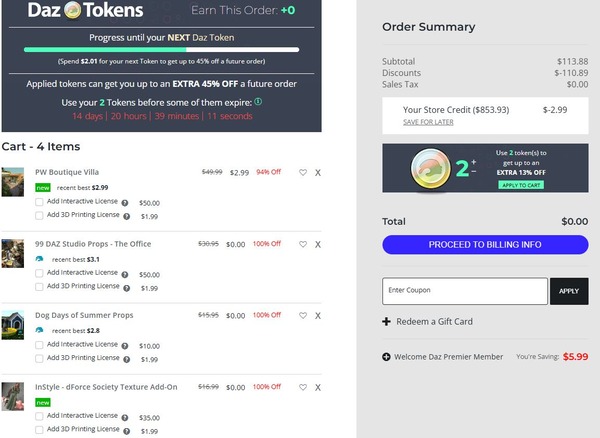
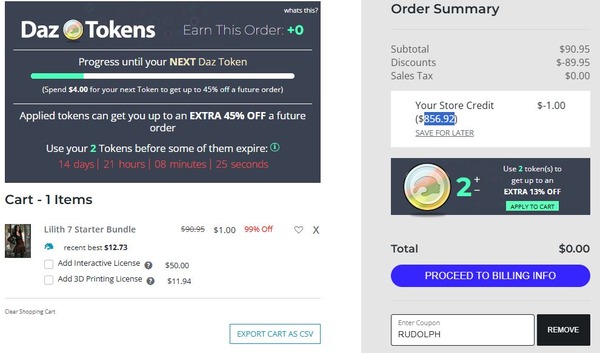
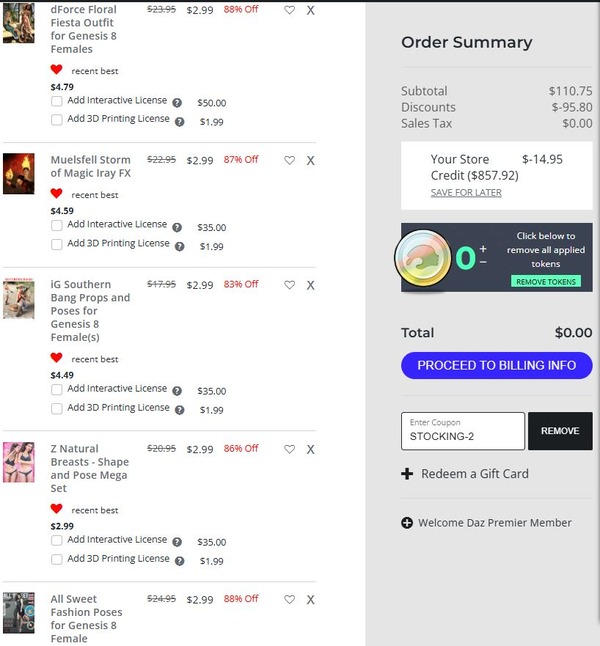
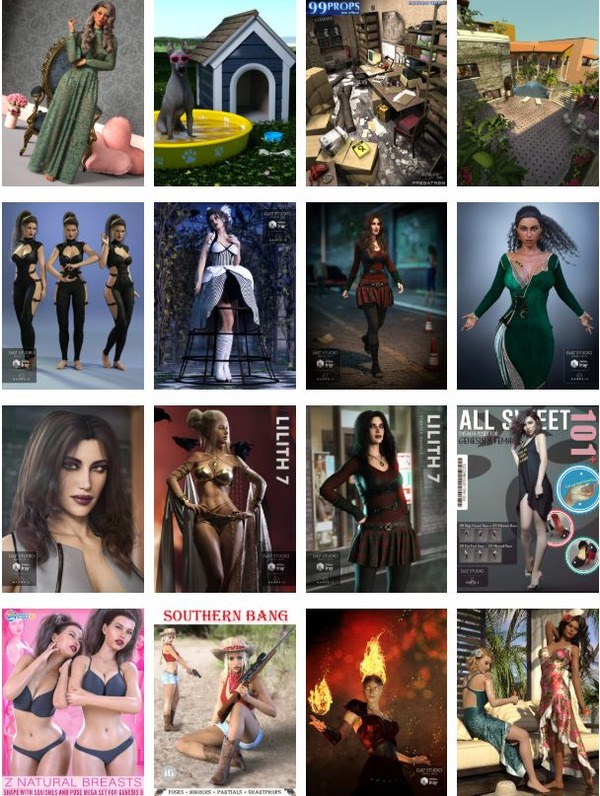
#DAZ
PW ProductionsさんのPW Boutique Villaは、とても豪華な一棟まるごと貸し切りで利用できる宿泊施設です。2.99ドルという安さでした。
Lilith 7 Starter Bundleもキャラクター、ヘア、服、ポーズ付きで1ドルという破格の安さでした。
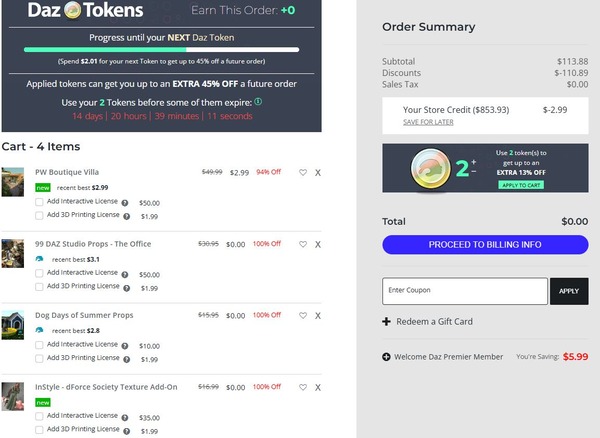
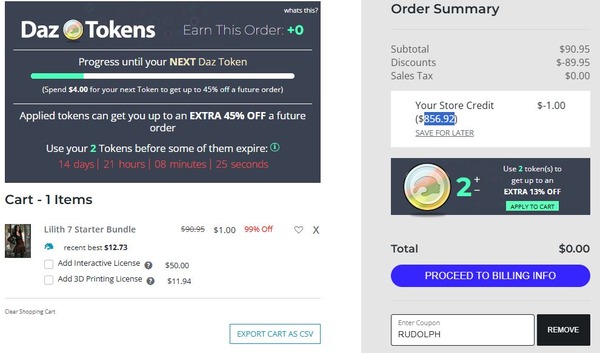
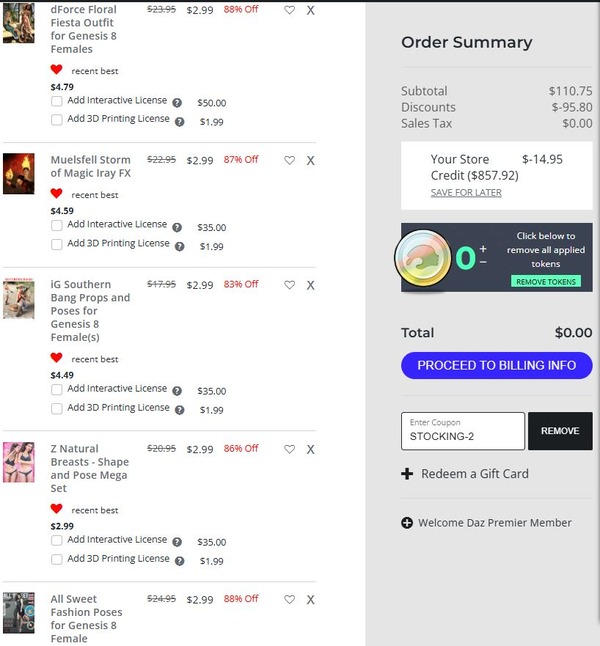
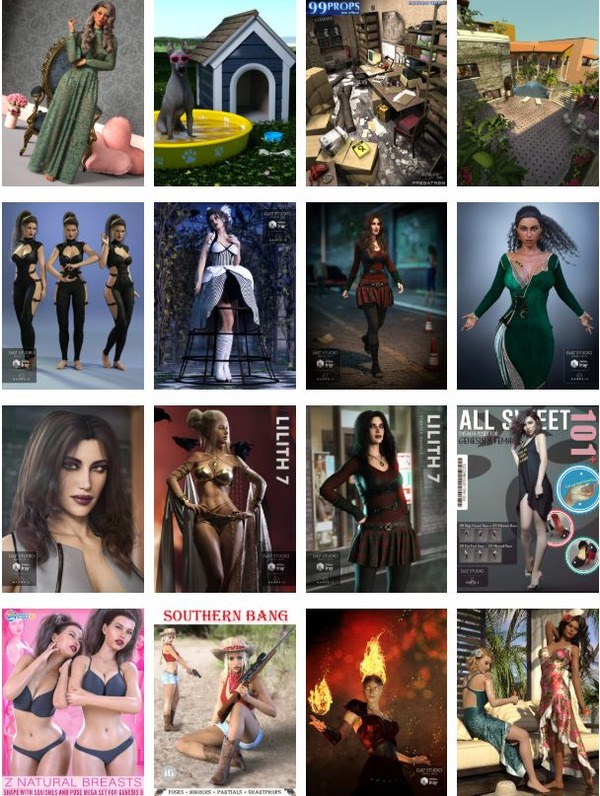
#DAZ
DAZで今日買ったコンテンツ
投稿日時:2025/12/19(金) 22:41
DAZで今日買ったコンテンツです。
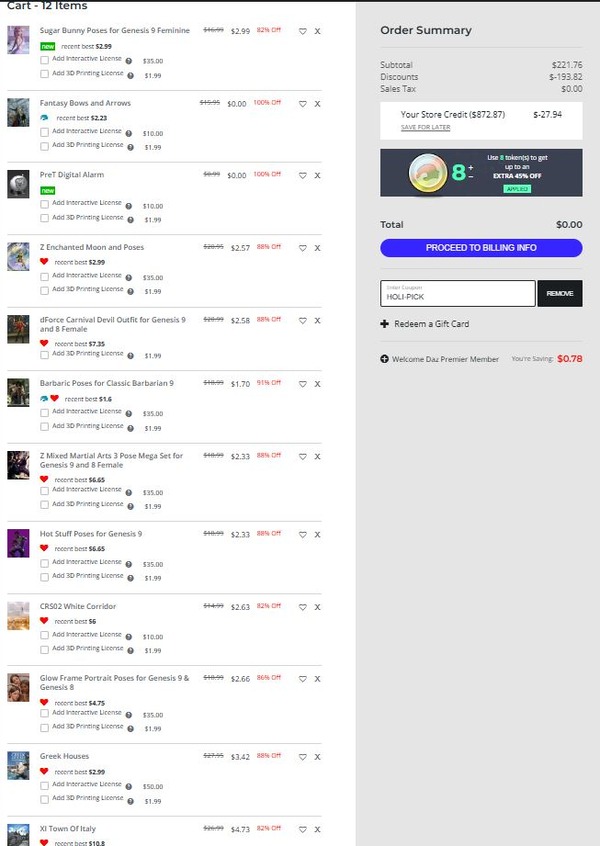
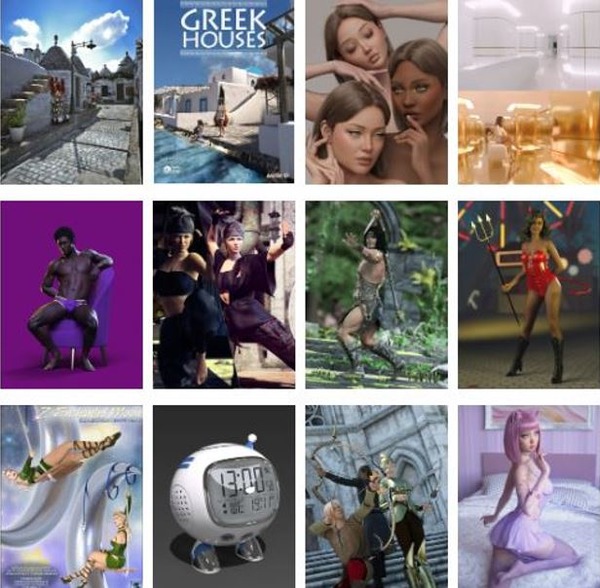
Renderosityでは、praeさんのPrae-Clara Hair For G8/G9 Female Daz を買いました。とても綺麗で愛らしい髪形で、凄く気に入っています。
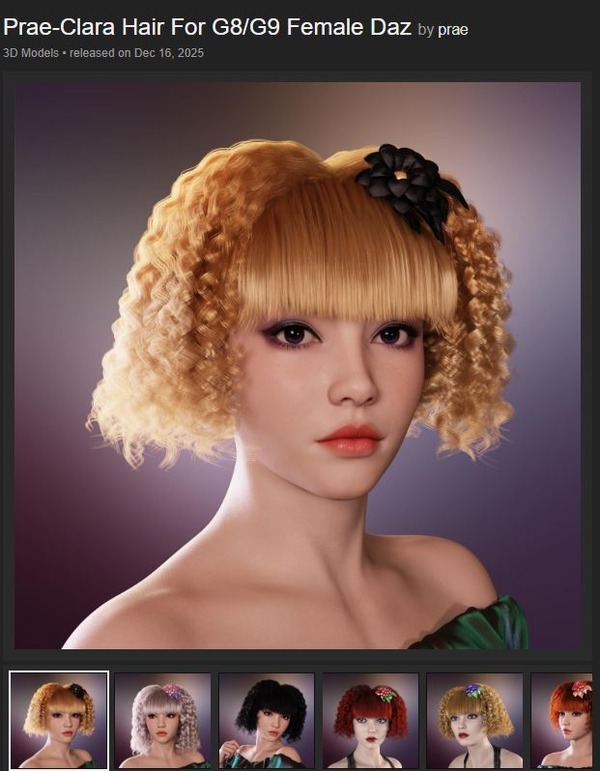
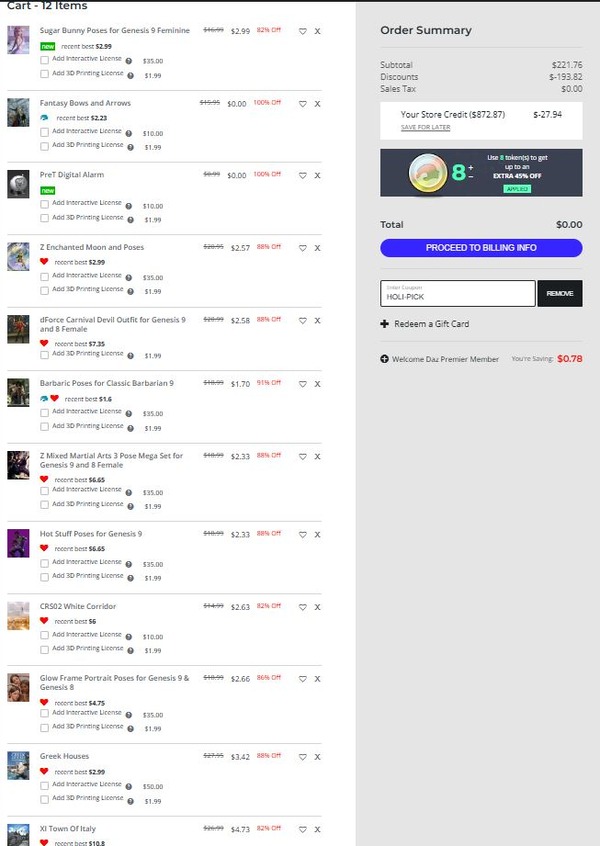
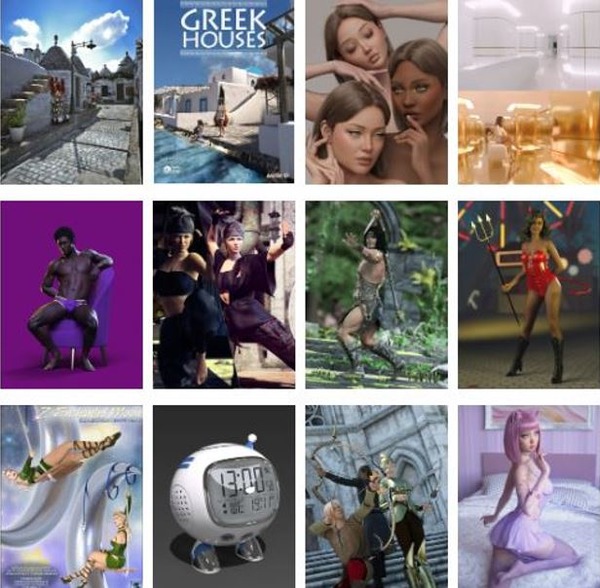
Renderosityでは、praeさんのPrae-Clara Hair For G8/G9 Female Daz を買いました。とても綺麗で愛らしい髪形で、凄く気に入っています。
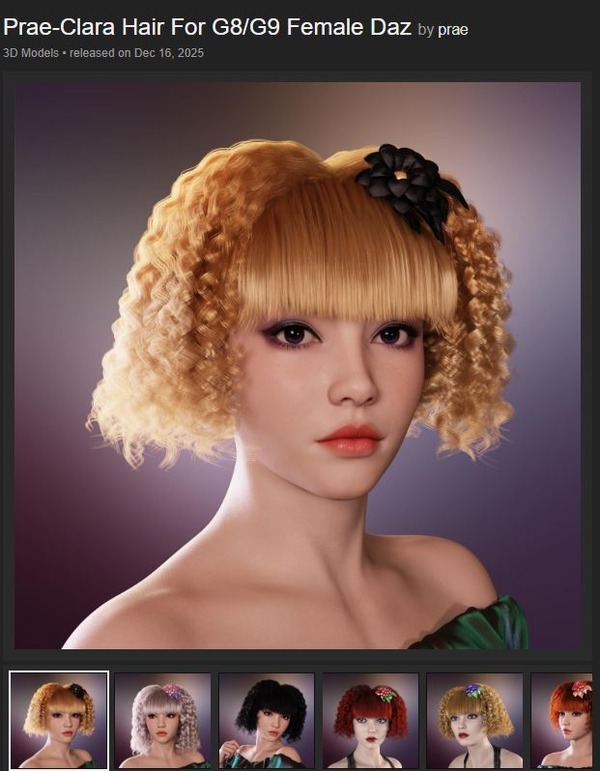
第92回独立展の京都展に行ってきました
投稿日時:2025/12/13(土) 22:07
京都市京セラ美術館で開催されている第92回独立展の京都展に行ってきました。
下の動画は国立新美術館で開催された時のギャラリートークです。京都展とは作品が少し違っています。
京都展の展覧会場の最初の部屋に飾られていた森下よし子さんの独立賞受賞作「暦~ソノサキ」を見て圧倒されました。130号という大きなキャンバスに、ロープで囚われた巨大なヤモリが目を剥いてもがいている姿が描かれていました。がれきの下に歩く人間達も描かれていて、摩訶不思議な魅力を感じました。
それから、山根須磨子さんの「光彩の溢るる中で」シリーズの3人の女性が描かれている絵が豪華で美しかったです。下の動画の10分51秒付近で見ることができます。
京都市長賞を受賞された平育子さんの古代魚シリーズの2点の作品もバージョンアップされていて見応えがありました。
下の動画は国立新美術館で開催された時のギャラリートークです。京都展とは作品が少し違っています。
京都展の展覧会場の最初の部屋に飾られていた森下よし子さんの独立賞受賞作「暦~ソノサキ」を見て圧倒されました。130号という大きなキャンバスに、ロープで囚われた巨大なヤモリが目を剥いてもがいている姿が描かれていました。がれきの下に歩く人間達も描かれていて、摩訶不思議な魅力を感じました。
それから、山根須磨子さんの「光彩の溢るる中で」シリーズの3人の女性が描かれている絵が豪華で美しかったです。下の動画の10分51秒付近で見ることができます。
京都市長賞を受賞された平育子さんの古代魚シリーズの2点の作品もバージョンアップされていて見応えがありました。
TT Ranko for Genesis 9(蘭子)をAI動画化
投稿日時:2025/12/12(金) 21:48
9月下旬に TT Ilya for Genesis 9をDAZに送った後、11月上旬にMomoka Type 2をReallusionでリリースするまで、DAZのキャラクターつくりから離れていました。DAZとReallusionのキャラクターは作り方がかなり違うので、調子が狂ってしまい、勘を取り戻すのに時間がかかっています。
でもまあ、なんとか形になってきたので仕上げの段階に進みつつあります。TT Ranko(蘭子)と名付けました。大正モダンガールです。目と目の間が少し離れすぎている気もしますが、一般的な距離にすると個性が消えてしまってつまらなくなってしまったので、このままにすることにしました。
蘭子に似合う髪型や表情を知ることを目的として、顔画像をGrokやCyberLink Power DirectorでAI動画化してみました。
動画で使わせていただいたサウンド
The Moment You Find Hope by Lui_Epicmusic(Pixabay)
でもまあ、なんとか形になってきたので仕上げの段階に進みつつあります。TT Ranko(蘭子)と名付けました。大正モダンガールです。目と目の間が少し離れすぎている気もしますが、一般的な距離にすると個性が消えてしまってつまらなくなってしまったので、このままにすることにしました。
蘭子に似合う髪型や表情を知ることを目的として、顔画像をGrokやCyberLink Power DirectorでAI動画化してみました。
動画で使わせていただいたサウンド
The Moment You Find Hope by Lui_Epicmusic(Pixabay)
DAZで今日買ったコンテンツ
投稿日時:2025/12/11(木) 22:00
DAZで今日買ったコンテンツです。
今日、カッコいい韓国人キャラクターJaewon 9 HDがリリースされました。このキャラクターバンドルはPremier会員なら無料で貰えると思うので、Jaewon 9 HD Add-On Bundleの方を買っておきました。
この中のXI Korean Temple Groundsが特に気に入りました。とても綺麗です。
トークンも貯まっていて期限が迫ってきたので、欲しいコンテンツも買っておきました。

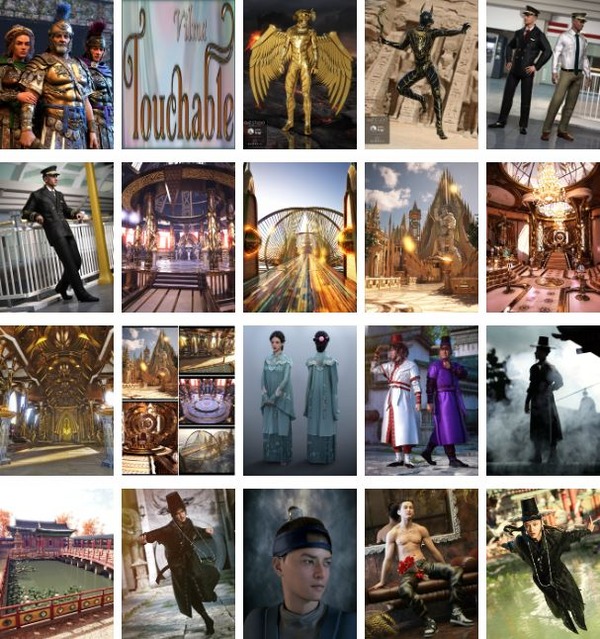
今日、カッコいい韓国人キャラクターJaewon 9 HDがリリースされました。このキャラクターバンドルはPremier会員なら無料で貰えると思うので、Jaewon 9 HD Add-On Bundleの方を買っておきました。
この中のXI Korean Temple Groundsが特に気に入りました。とても綺麗です。
トークンも貯まっていて期限が迫ってきたので、欲しいコンテンツも買っておきました。

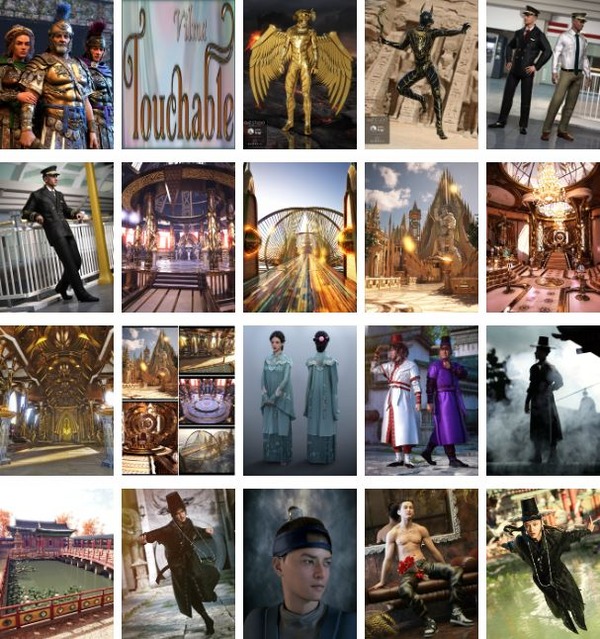
| «前へ | 次へ» |
 ログイン
ログイン